Imprimez à l’aide des fonctions de l’imprimante, Configuration des réglages d’impression – Canon IXUS 180 Manuel d'utilisation
Page 113
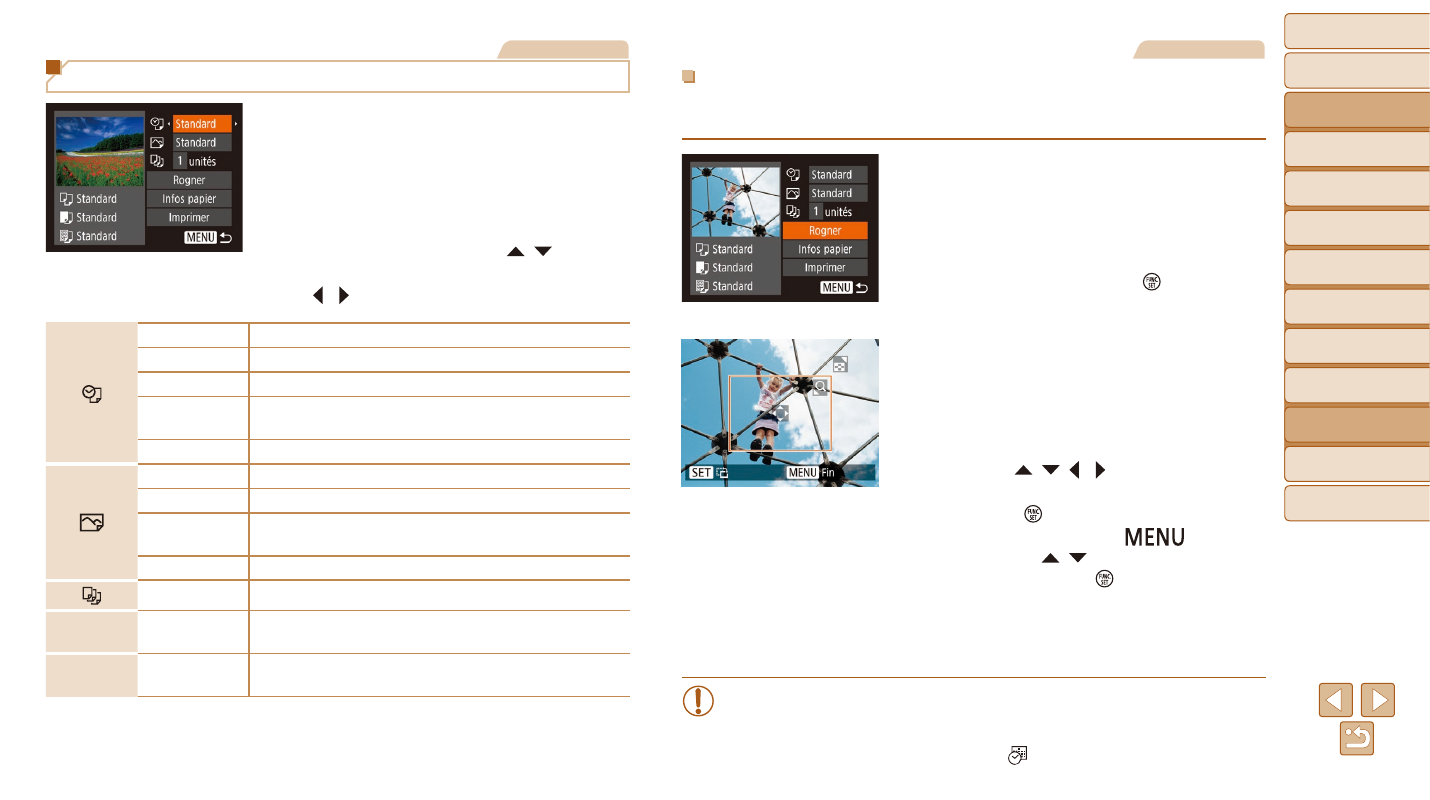
113
Avant utilisation
Guide
élémentaire
Guide avancé
Notions de base de
l’appareil photo
Mode Auto
Autres modes de
prise de vue
Mode P
Mode de lecture
Menu de réglage
Fonctions Wi-Fi
Accessoires
Annexe
Index
Photos
Configuration des réglages d’impression
1
Accédez à l’écran d’impression.
z
z
Exécutez les étapes 1 à 6 de
« Impression facile » (
accéder à l’écran de gauche.
2
Configurez les réglages.
z
z
Appuyez sur les touches [ ][ ] pour
choisir un élément, puis sur les touches
[ ][ ] pour choisir une option.
Standard
Correspond aux réglages actuels de l’imprimante.
Date
Imprime les images avec horodatage.
Fich. N°
Imprime les images avec le numéro de fichier.
Les 2
Imprime les images à la fois avec la date et le numéro
de fichier.
Désac.
–
Standard
Correspond aux réglages actuels de l’imprimante.
Désac.
–
Activé
Utilise les informations au moment de la prise de vue
pour imprimer sous des réglages optimaux.
Yrouges1
Corrige le phénomène des yeux rouges.
Nb de copies Choisissez le nombre de copies à imprimer.
Rogner
–
Spécifiez la zone d’image que vous souhaitez imprimer
(
Infos papier
–
Spécifiez le format du papier, la mise en page et
d’autres détails (
Photos
Rognage des images avant l’impression
En rognant les images avant impression, vous pouvez imprimer la zone
d’image de votre choix au lieu de l’image entière.
1
Choisissez [Rogner].
z
z
Après avoir exécuté l’étape 1
de « Configuration des réglages
d’impression » (
l’écran d’impression, choisissez [Rogner]
et appuyez sur la touche [ ].
z
z
Un cadre de rognage s’affiche alors,
indiquant la zone d’image à imprimer.
2
Ajustez le cadre de rognage,
au besoin.
z
z
Pour redimensionner le cadre, déplacez
la commande de zoom.
z
z
Pour déplacer le cadre, appuyez sur les
touches [ ][ ][ ][ ].
z
z
Pour faire pivoter le cadre, appuyez sur
la touche [ ].
z
z
Appuyez sur la touche [
], puis sur
les touches [ ][ ] pour choisir [OK] et
enfin sur la touche [ ].
3
Imprimez l’image.
z
z
Exécutez l’étape 7 de « Impression
facile » (
•
Le rognage peut s’avérer impossible avec de petites tailles d’image
ou certains rapports largeur-hauteur.
•
Il se peut que la date ne s’imprime pas correctement si vous rognez
les images alors que [Cachet date ] est sélectionné.